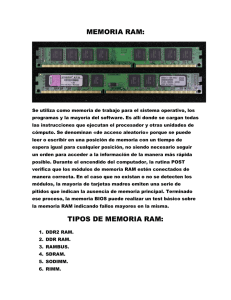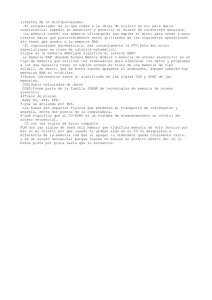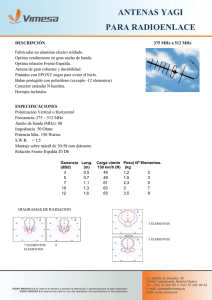Memoria de trabajo RAM fundamentos
Anuncio
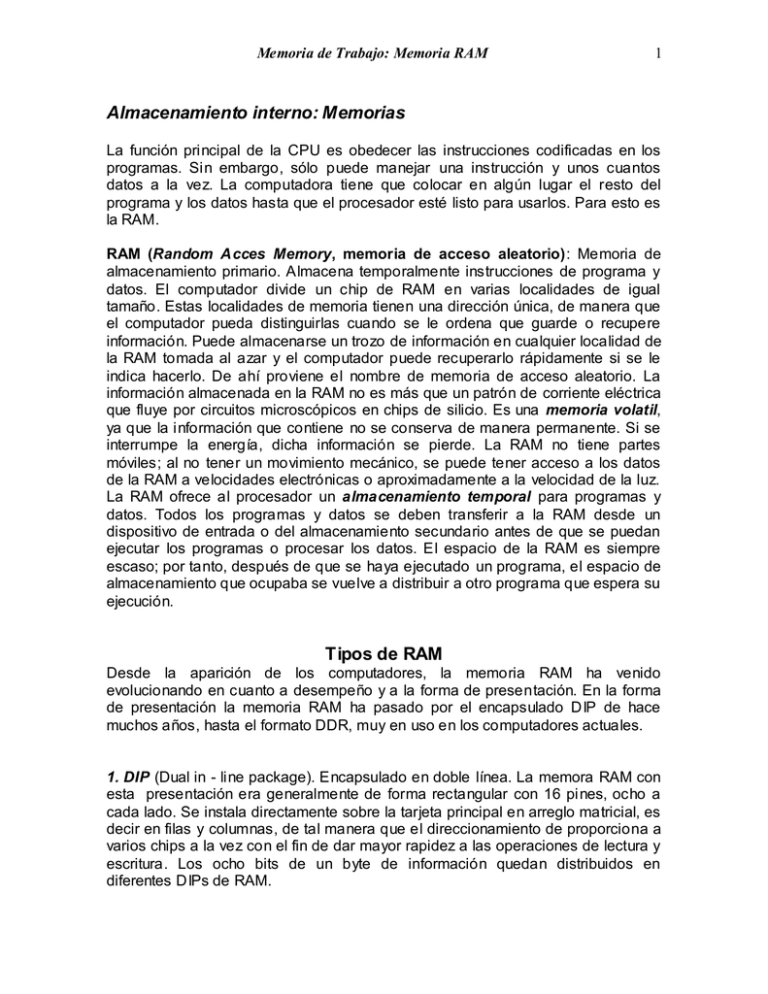
Memoria de Trabajo: Memoria RAM 1 Almacenamiento interno: Memorias La función principal de la CPU es obedecer las instrucciones codificadas en los programas. Sin embargo, sólo puede manejar una instrucción y unos cuantos datos a la vez. La computadora tiene que colocar en algún lugar el resto del programa y los datos hasta que el procesador esté listo para usarlos. Para esto es la RAM. RAM (Random Acces Memory, memoria de acceso aleatorio): Memoria de almacenamiento primario. Almacena temporalmente instrucciones de programa y datos. El computador divide un chip de RAM en varias localidades de igual tamaño. Estas localidades de memoria tienen una dirección única, de manera que el computador pueda distinguirlas cuando se le ordena que guarde o recupere información. Puede almacenarse un trozo de información en cualquier localidad de la RAM tomada al azar y el computador puede recuperarlo rápidamente si se le indica hacerlo. De ahí proviene el nombre de memoria de acceso aleatorio. La información almacenada en la RAM no es más que un patrón de corriente eléctrica que fluye por circuitos microscópicos en chips de silicio. Es una memoria volatil, ya que la información que contiene no se conserva de manera permanente. Si se interrumpe la energía, dicha información se pierde. La RAM no tiene partes móviles; al no tener un movimiento mecánico, se puede tener acceso a los datos de la RAM a velocidades electrónicas o aproximadamente a la velocidad de la luz. La RAM ofrece al procesador un almacenamiento temporal para programas y datos. Todos los programas y datos se deben transferir a la RAM desde un dispositivo de entrada o del almacenamiento secundario antes de que se puedan ejecutar los programas o procesar los datos. El espacio de la RAM es siempre escaso; por tanto, después de que se haya ejecutado un programa, el espacio de almacenamiento que ocupaba se vuelve a distribuir a otro programa que espera su ejecución. Tipos de RAM Desde la aparición de los computadores, la memoria RAM ha venido evolucionando en cuanto a desempeño y a la forma de presentación. En la forma de presentación la memoria RAM ha pasado por el encapsulado DIP de hace muchos años, hasta el formato DDR, muy en uso en los computadores actuales. 1. DIP (Dual in - line package). Encapsulado en doble línea. La memora RAM con esta presentación era generalmente de forma rectangular con 16 pines, ocho a cada lado. Se instala directamente sobre la tarjeta principal en arreglo matricial, es decir en filas y columnas, de tal manera que el direccionamiento de proporciona a varios chips a la vez con el fin de dar mayor rapidez a las operaciones de lectura y escritura. Los ocho bits de un byte de información quedan distribuidos en diferentes DIPs de RAM. Memoria de Trabajo: Memoria RAM 2 2. SIP (Single in – line package) Encapsulado de una línea Encapsulado de una sola línea. Esta configuración permitió, por primera vez, el ahorro de espacio en la tarjeta principal, ya que los módulos se insertaban de manera perpendicular a ella sin ocupar mayor área. Los circuitos integrados hacían conexión con la tarjeta principal a través de un conector y los respectivos pines del modulo. Memoria de Trabajo: Memoria RAM 3 Instalación de un módulo SIP (De 30 contactos) IMPORTANTE: Antes de manipular cualquier componente electrónico (memorias, placas, micros...) deberemos tocar alguna superficie metálica para descargar nuestra electricidad estática y evitar así, estropear el componente. Es suficiente con tocar la carcasa de nuestro PC. Nota: El módulo solo puede ser insertado en una posición y aunque es difícil equivocarse porque existen a los lados unos agujeros y muescas en el módulo que deben coincidir con el slot, es conveniente fijarse bien y no intentar forzar su instalación si vemos que aparentemente "no quiere instalarse". Precaución. Para identificar el slot de instalación de la memoria, tanto en este ejemplo como en los siguientes, no tendremos demasiada dificultad. Tan solo fíjate en las imágenes. Memoria de Trabajo: Memoria RAM 4 Para instalar un módulo de 30 contactos, hemos de seguir 2 pasos muy simples. 1. El primero es que para poder instalarla, deberá ser insertada con una determinada inclinación (45º), tal y como se muestra a continuación: Haz un poco de presión hacia abajo para que los contactos del slot de la placa (es decir, donde la vamos a instalar) toquen correctamente con el módulo de memoria. 2. El siguiente paso es girar el módulo con mucho cuidado, de forma que quede perpendicular a la placa base: Memoria de Trabajo: Memoria RAM 5 Cuando el módulo quede bien colocado, oiremos un leve "click". Si quisiéramos desmontar el módulo recien instalado u otro que ya estuviera montado, deberemos abrir ligeramente con los dedos las pestañas metálicas o plásticas que lo sujetan de la siguente manera: Como ves, como decimos, hay que tirar ligeramente hacia fuera momento en el cual el modulo de memoria quedará suelto y podremos retirarlo 3. SIMM. Single in – line menory module. Modulo de memoria de una linea. Un tipo de encapsulado consistente en una pequeña placa de circuito impreso que almacena chips de memoria, y que se inserta en un zócalo SIMM en la placa madre o en la placa de memoria. Los SIMMs son más fáciles de instalar que los antiguos chips de memoria individuales, y a diferencia de ellos son medidos en bytes en lugar de bits. El primer formato que se hizo popular en los computadores personales tenía 3.5" de largo y usaba un conector de 32 pins. Un formato más largo de 4.25", que usa Memoria de Trabajo: Memoria RAM 6 72 contactos y puede almacenar hasta 64 megabytes de RAM es actualmente el más frecuente. Un PC usa tanto memoria de nueve bits (ocho bits y un bit de paridad, en 9 chips de memoria RAM dinámica) como memoria de ocho bits sin paridad. En el primer caso los ocho primeros son para datos y el noveno Instalación de un módulo de 72 contactos El proceso de instalación de este tipo de módulos es muy similar al anterior, sin embargo en esta ocasión el módulo tiene una pequeña muesca en el centro que permitirá confrontarlo con el pequeño saliente del zócalo o slot, tal y como puede verse en la siguiente imagen. Además, puede observarse que el módulo tiene unos agujeros en los lados y algún "recorte" (parte izquierda) que deberá coincidir con el del slot para su correcta inserción. Asegúrate que la aproximación del módulo al slot la estás realizando correctamente, y no fuerces su inserción si ves que no "se deja". 1. Acercamos el módulo hasta el slot correspondiente, tal y como vemos en la siguiente imagen: 2. Insertamos el módulo con cuidado, con el fin de que los contactos del slot toquen con los contactos del módulo de memoria. Nótese que el módulo queda con una inclinación de unos 45º. Memoria de Trabajo: Memoria RAM 7 3. Una vez insertado, tal y como vimos en el apartado anterior, procederemos a girar el módulo para que quede perpendicular con la placa base: En el momento que el módulo queda bien instalado, se oirá un leve "click". En el caso de que necesitemos desinstalar uno de estos módulos, deberemos tirar hacia fuea de las pesañas que lo sujetan de la siguiente manera: Memoria de Trabajo: Memoria RAM 8 4. DIMM. Dual in – line Memory Module. Modulo de memoria en doble linea Como antes hemos comentado, es la más antigua. Comenzó a utilizarse en la época de los procesadores Pentium, primero en formato SIMM de 72 contactos y después en formato DIMM de 168 contactos. La característica más importante que hemos de buscar en este tipo de memoria es la velocidad de bus que soporte. Así, encontramos la PC66, PC100, PC133. Cada una de estas especificaciones nos muestra la velocidad de bus a la que se garantiza su funcionamiento sin errores. Si adquirimos un procesador con bus de sistema a 133 MHz, hemos de tener especial cuidado para comprar memoria PC133 si no queremos sufrir errores inesperados. Sobre su actualidad, hemos de decir que está en franco retroceso. Todavía es el tipo de memoria más utilizado, aunque es algo que cambiará en breve, en cuanto las placas para memoria DDR se popularicen. Por ello, si podéis, la mejor opción es no utilizar esta memoria en vuestro equipo nuevo. Tendréis menos prestaciones y os resultará más complicado encontrar módulos para ampli ar la memoria en un futuro. Instalación de un módulo de 168/184 contactos Son los módulos que se usan (por el momento) en los PC's más modernos. La instalación es muy simple y no tenemos más que localizar los slots donde irán montados: El proceso de instalación de estos módulos difiere de los que hemos visto en páginas anteriores, ya que por poner un ejemplo, la aproximación del módulo al slot, deberá realizarse inicialmente perpendicular a la placa base y no con un ángulo de 45º como hemos visto hasta ahora. Veamos un Memoria de Trabajo: Memoria RAM 9 ejemplo: Además hay que tener en cuenta dos detalles muy importantes: a) En los laterales del slot, existen unas presillas o piezas plásticas encargadas de sujetar el módulo una vez insertado. Pues bien, dichas piezas deberán estar abiertas como la que se ve en medio de la siguiente imagen. Para hacerlo simplemente, empújalas con el dedo ligeramente hacia fuera. b) La situación del módulo de memoria no es arbitraria y deberá hacerse de una forma concreta. Al principio de este manual dijimos que los módulos de memoria tenían una o dos muescas. Estas deberán confrontar con las que hay en el slot de la placa base de la siguiente manera: Si hablamos de un módulo de 184 contactos que tiene una sola muesca, hacerla coincidir igualmente con la que está en el slot para que pueda insertarse correctamente. Ahora que ya tenemos localizado el slot, las piezas o presillas de plástico abiertas y el módulo superpuesto en el slot de la manera adecuada, lo sujetamos firmemente y hacemos presión hacia abajo hasta que las presillas de plástico blancas se pongan en posición vertical, de esta manera: Memoria de Trabajo: Memoria RAM 10 Si no has instalado nunca un módulo de estas características quizá pueda llegar a preocuparte el hecho de si estás haciendo demasiada presión, sin embargo es completamente normal. No obstante, si ves que no "entra", ten cuidado y revísalo todo de nuevo. 5. SO DIMM. Small outline DIMM Las memorias SO-DIMM (Small Outline DIMM) consisten en una versión compacta de los módulos DIMM convencionales, contando con 144 contactos y con un tamaño de aproximadamente la mitad de un módulo SIMM. Dado su tamaño tan compacto, estos módulos de memoria suelen emplearse en laptops, PDAs y notebooks, aunque han comenzado a sustituir a los SIMM/DIMM en impresoras de gama alta y tamaño reducido y en equipos de sobremesa y terminales ultracompactos (basados en placa base Mini-ITX). Los SO-DIMM tienen 100, 144 o 200 pines. Las de 100 pines soporta transferencias de datos de 32 bits, mientras que las de 144 y 200 lo hacen a 64 bits. estas últimas se comparan con los DIMMs de 168 pines (que también realizan transferencias de 64 bits). A simple vista se diferencian porque las de 100 tienen 2 hendiduras guía, la de 144 una sola hendidura casi en el centro y las de 200 una hendidura en uno de los extremos. Los So-DIMM tienen más o menos las mismas características en voltaje y poder que las DIMM corrientes, utilizando además los mismos avances en la tecnología de memorias (por ejemplo existen DIMM y SO-DIMM con memoria pc25300(DDR2.533/667) con capacidades de hasta 2 GB y Latencia CAS (de 2.0, 2.5 y 3.0) Asimismo se han desarrollado ordenadores en una sola placa SODIMM como el Toradex Colibri (basado en CPU Intel XScale y Windows CE 5.0) Memoria de Trabajo: Memoria RAM 11 6. RDRAM o memoria RAMBUS (RIMM). Es otra protagonista en la competencia de la memoria. Esta tecnología, desarrollada por la compañía del mismo nombre, fue la elegida por Intel para acompañar a sus futuros procesadores. Empezaron desarrollando el chipset i820, un modelo pensado para el procesador Pentium III y la memoria RAMBUS. Sin embargo, pronto surgieron los problemas. El primero fue el exorbitante precio por los royalties, que a igual cantidad de memoria podía ser hasta cinco veces más caro. Después, que las elevadas prestaciones que en un principio se prometían, no parecían tales según las pruebas realizadas en nuestros laboratorios. Actualmente, Intel cuenta con chipset para SDRAM y RAMBUS, aunque su objetivo inicial era implantarla definitivamente a todos los niveles. A causa de la mala acogida inicial, tuvo que rectificar, y por ello ahora sólo la encontramos en equipos de alta gama, como servidores o los ultimísimos Pentium 4. Y si hablamos de la plataforma Athlon, es importante saber que nadie se ha molestado en desarrollar un chipset que soporte esta memoria. En cualquier caso, es un tipo de memoria poco utilizado, bastante caro y con prestaciones que aún están por demostrar. RIMM, acrónimo de Rambus Inline Memory Module, designa a los módulos de memoria RAM que utilizan una tecnología denominada RDRAM, desarrollada por Rambus Inc. a mediados de los años 1990 con el fin de introducir un módulo de memoria con niveles de rendimiento muy superiores a los módulos de memoria SDRAM de 100 Mhz y 133 Mhz disponibles en aquellos años. Los módulos RIMM RDRAM cuenta n con 184 pines y debido a sus altas frecuencias de trabajo requieren de difusores de calor consistentes en una placa metálica que recubre los chips del módulo. Se basan en un bus de datos de 16 bits y están disponibles en velocidades de 300MHz (PC-600), 356 Mhz (PC-700), Memoria de Trabajo: Memoria RAM 12 400 Mhz (PC-800) y 533 Mhz (PC-1066) que por su pobre bus de 16 bits tenía un rendimiento 4 veces menor que la DDR. La RIMM de 533MHz tiene un rendimiento similar al de un módulo DDR133, a pesar de que sus latencias son 10 veces peores que la DDR. Inicialmente los módulos RIMM fueron introducidos para su uso en servidores basados en Intel Pentium III. Rambus no manufactura módulos RIMM si no que tiene un sistema de licencias para que estos sean manufacturados por terceros siendo Samsung el principal fabricante de éstos. A pesar de tener la tecnología RDRAM niveles de rendimiento muy superiores a la tecnología SDRAM y las primeras generaciones de DDR RAM, debido al alto costo de esta tecnología no tuvieron gran aceptación en el mercado de PCs. Su momento álgido tuvo lugar durante el periodo de introducción del Pentium 4 para el cual se diseñaron las primeras placas base, pero Intel ante la necesidad de lanzar equipos más económicos decidió lanzar placas base con soporte para SDRAM 7. SDR SDRAM (Single Data Rate Synchronous Dynamic RAM) Memoria síncrona (misma velocidad que el sistema), con tiempos de acceso de entre 25 y 10 ns y que se presentan en módulos DIMM de 168 contactos. Fue utilizada en los Pentium 2, así como en los AMD K7. Dependiendo de la frecuencia de trabajo se dividen en: PC66: la velocidad de bus de memoria es de 66 Mhz, temporización de 15 ns y ofrece tasas de transferencia de hasta 533 MB/s. PC100: la velocidad de bus de memoria es de 100 Mhz, temporización de 8 ns y ofrece tasas de transferencia de hasta 800 MB/s. PC133: la velocidad de bus de memoria es de 133 Mhz, temporización de 7,5 ns y ofrece tasas de transferencia de hasta 1066 MB/s. Está muy extendida la creencia de que se llama SDRAM a secas, y que la denominación SDR SDRAM es para diferenciarla de la memoria DDR, pero no es así, simplemente se extendió muy rápido la denominación incorrecta. El nombre correcto es SDR SDRAM ya que ambas (tanto la SDR como la DDR) son Memorias Síncronas Dinámicas. Memoria de Trabajo: Memoria RAM 13 8. DDR SDRAM (Double Data Rate SDRAM) Esta tecnología es la evolución de la tradicional SDRAM, al tiempo que la solución a la necesidad de mayores prestaciones que el mercado venía demandando. Memoria síncrona, envía los datos dos veces por cada ciclo de reloj. De este modo trabaja al doble de velocidad del bus del sistema, sin necesidad de aumentar la frecuencia de reloj. Se presenta en módulos DIMM de 184 contactos. Del mismo modo que la SDRAM, en función de la frecuencia del sistema se clasifican en: PC 1600 ó DDR200: funciona a 2.5 V, trabaja a 200MHz, es decir 100MHz de bus de memoria y ofrece tasas de transferencia de hasta 1,6 GB/s (de ahí el nombre PC1600). Este tipo de memoria la utilizaron los Athlon XP de AMD, y los primeros Pentium 4. PC 2100 ó DDR266: funciona a 2.5 V, trabaja a 266MHz, es decir 133MHz de bus de memoria y ofrece tasas de transferencia de hasta 2,1 GB/s (de ahí el nombre PC2100). PC 2700 ó DDR333: funciona a 2.5 V, trabaja a 333MHz, es decir 166MHz de bus de memoria y ofrece tasas de transferencia de hasta 2,7 GB/s (de ahí el nombre PC2700). PC 3200 ó DDR400: funciona a 2.5V, trabaja a 400MHz, es decir, 200MHz de bus de memoria y ofrece tasas de transferencia de hasta 3,2 GB/s (de ahí el nombre PC3200). También existen las especificaciones DDR433, DDR466, DDR500, DDR533 y DDR600 pero según muchos ensambladores es poco práctico utilizar DDR a más de 400MHz, por lo que está siendo sustituida por la revisión DDR2. PC-4200 ó DDR2-533: trabaja a 533Mhz, es decir, 133 MHz de bus de memoria y ofrece tasas de transferencia de hasta 4,2 GB/s (de ahí el nombre PC4200). PC-4800 ó DDR2-600: trabaja a 600Mhz, es decir, 150 MHz de bus de memoria y ofrece tasas de transferencia de hasta 4,8 GB/s (de ahí el nombre PC4800). PC-5300 ó DDR2-667: trabaja a 667Mhz, es decir, 166 MHz de bus de memoria y ofrece tasas de transferencia de hasta 5,3 GB/s (de ahí el nombre PC5300). PC-6400 ó DDR2-800: trabaja a 800Mhz, es decir, 200 MHz de bus de memoria y ofrece tasas de transferencia de hasta 6,4 GB/s (de ahí el nombre PC6400). Memoria de Trabajo: Memoria RAM 14 Chips y Módulos Nombre estándar Velocidad del reloj Tiempo entre señales Velocidad del reloj de E/S Datos transferidos por segundo Nombre del módulo Máxima capacidad de transferencia DDR200 100 MHz 10 ns 100 MHz 200 millones PC-1600 1.600 MB/s DDR266 133 MHz 7.5 ns 133 MHz 266 millones PC-2100 2.133 MB/s DDR333 166 MHz 6 ns 166 MHz 333 millones PC-2700 2.667 MB/s DDR400 200 MHz 5 ns 200 MHz 400 millones PC-3200 3.200 MB/s DDR466 233 MHz 4.2 ns 233 MHz 466 millones PC-3700 3.700 MB/s DDR500 250 MHz 4 ns 250 MHz 500 millones PC-4000 4.000 MB/s DDR533 266 MHz 3.7 ns 266 MHz 533 millones PC-4200 4.200 MB/s DDR600 300 MHz 3.3 ns 300 MHz 600 millones PC-4800 4.800 MB/s DDR800 400 MHz - ns - MHz 800 Millones PC-6400 6.400 MB/s No hay diferencia arquitectónica entre los DDR SDRAM diseñados para diversas frecuencias de reloj, por ejemplo, el PC-1600 (diseñado para correr a 100 MHz) y el PC-2100 (diseñado para correr a 133 MHz). El número simplemente señala la velocidad en la cual el chip está garantizado para funcionar. Por lo tanto el DDR SDRAM puede funcionar a velocidades de reloj más bajas para las que fue diseñado (underclocking) o para velocidades de reloj más altas para las que fue diseñado (overclocking). Los DIMMs DDR SDRAM tienen 184 pines (en comparación con los 168 pines en el SDRAM, o los 240 pines en el DDR2 SDRAM), y pueden ser diferenciados de los DIMMs SDRAM por el número de muescas (el DDR SDRAM tiene una, y el SDRAM tiene dos). El DDR SDRAM funciona con un voltaje de 2.5 V, comparado a 3.3 V para el SDRAM. Esto puede reducir perceptiblemente el uso de energía. Nota: algunos DIMMs tiene un voltaje nominal de 2.6 o 2.7 V [1]. Muchos chips nuevos usan estos tipos de memoria en configuraciones de dualchannel, lo que dobla o cuadruplica el ancho de banda efectivo. Memoria de Trabajo: Memoria RAM 15 8.1. DDR2 DDR2 es un tipo de memoria RAM. Forma parte de la familia SDRAM de tecnologías de memoria de acceso aleatorio, que es una de las muchas implementaciones de la DRAM. Un módulo RAM DDR2 de 1 GB con disipador Los modulos DDR2 son capaces de trabajar con 4 bits por ciclo, es decir 2 de ida y 2 de vuelta en un mismo ciclo mejorando sustancialmente el ancho de banda potencial bajo la misma frecuencia de una DDR tradicional (si una DDR a 200MHz reales entregaba 400MHz nominales, la DDR2 por esos mismos 200MHz reales entrega 800MHz nominales). Este sistema funciona debido a que dentro de las memorias hay un pequeño buffer que es el que guarda la información para luego transmitirla fuera del modulo de memoria, este buffer en el caso de la DDR convencional trabajaba tomando los 2 bits para transmitirlos en 1 sólo ciclo, lo que aumenta la frecuencia final. En las DDR2, el buffer almacena 4 bits para luego enviarlos, lo que a su vez redobla la frecuencia nominal sin necesidad de aumentar la frecuencia real de los módulos de memoria. Las memorias DDR2 tienen mayores latencias que las que se conseguían para las DDR convencionales, cosa que perjudicaba el rendimiento. Reducir la latencia en las DDR2 no es fácil. El mismo hecho de que el buffer de la memoria DDR2 pueda almacenar 4 bits para luego enviarlos es el causante de la mayor latencia, debido a que se necesita mayor tiempo de "escucha" por parte del buffer y mayor tiempo de trabajo por parte de los módulos de memoria, para recopilar esos 4 bits antes de poder enviar la información. caracteristicas Las memorias DDR2 son una mejora de las memorias DDR (Double Data Rate), que permiten que los búferes de entrada/salida trabajen al doble de la frecuencia del núcleo, permitiendo que durante cada ciclo de reloj se realicen cuatro transferencias. Operan tanto en el flanco alto del reloj como en el bajo, en los puntos de 0 voltios y 1.8 voltios, lo que reduce el consumo de energía en aproximadamente el 50 por ciento del consumo de las DDR, que trabajaban a 0 voltios y a 2.5. Memoria de Trabajo: Memoria RAM 16 Terminación de señal de memoria dentro del chip de la memoria ("Terminación i ntegrada" u ODT) para evitar errores de transmisión de señal reflejada. Mejoras operacionales para incrementar el desempeño, la eficiencia y los márgenes de tiempo de la memoria. Latencia CAS: 3, 4 y 5. Tasa de transferencia desde 400 hasta 1024 MB/s y capacidades de hasta 2x2GB actualmente. Su punto en contra son las latencias en la memoria más largas (casi el doble) que en la DDR. Algunas marcas de estas memorias son: STD, Transcend, Kingston, Buffalo, NEC, Elixir, Vdata, TRCND, OCZ, Corsair, G. Skill, Mushkin. Para usar en PCs, las DDR2 SDRAM son suministradas en tarjetas de memoria DIMMs con 240 pines y una localización con una sola ranura. Las tarjetas DIMM son identificadas por su máxima capacidad de transferencia (usualmente llamado ancho de banda). Nombre del estándar Velocidad del reloj Tiempo entre señales Velocidad del reloj de E/S Datos transferidos por segundo Nombre del módulo Máxima capacidad de transferencia DDR2400 100 MHz 10 ns 200 MHz 400 millones PC23200 3.200 MB/s DDR2533 133 MHz 7'5 ns 266 MHz 533 millones PC24200 4.264 MB/s DDR2667 166 MHz 6 ns 333 MHz 667 millones PC25400 5.336 MB/s DDR2800 200 MHz 5 ns 400 MHz 800 millones PC26400 6.400 MB/s DDR21066 266 MHz 3'75 ns 533 MHz 1066 millones PC28500 8.500 MB/s Nota: DDR2-xxx indica la velocidad de reloj efectiva, mientras que PC2 -xxxx indica el ancho de banda teórico (aunque suele estar redondeado al alza). El ancho de banda se calcula multiplicando la velocidad de reloj E/S por ocho, ya que la DDR2 es una memoria de 64 bits, hay 8 bits en un byte, y 64 es 8 por 8 y por ultimo por 2(doble tasa de transferencia). 1 Algunos fabricantes etiquetan sus memorias DDR2-667 como PC2-5400 en vez de PC2-5300. Al menos un fabricante ha reportado que esto refleja pruebas satisfactorias a una velocidad más rápida que la normal. Memoria de Trabajo: Memoria RAM 17 Retrocompatibilidad Los módulos DIMM DDR2 no son compatibles con los DDR. La muesca está en una posición diferente (los zócalos son distintos) y la densidad de pines es ligeramente superior. Los módulos DDR2 tienen 240 pines al contrario de los DDR que tienen 184 pines. Los módulos DIMM DDR2 de una determinada velocidad sí son compatibles con módulos DDR2 de inferior velocidad. La memoria puede funcionar a velocidades inferiores a las que está etiquetado, simplemente el bus del sistema funcionará a la velocidad del módulo más lento . Integración DDR2 se introdujo a dos velocidades iniciales: 200 MHz (llamada PC2-3200) y 266 MHz (PC2-4200). Ambas tienen un menor rendimiento que sus equivalentes en DDR, ya que su mayor latencia hace que los tiempos totales de acceso sean hasta dos veces mayores. Sin embargo, la DDR no será oficialmente introducida a ninguna velocidad por encima de los 266 MHz. Existen DDR-533 e incluso DDR600, pero la JEDEC ha afirmado que no se estandarizarán. Estos módulos son, principalmente, optimizaciones de los fabricantes, que utilizan mucha más energía que los módulos con un reloj más lento, y que no ofrecen un mayor rendimiento. Actualmente, Intel soporta DDR2 en sus chipsets 9xx. AMD incluye soporte DDR2 en procesadores de la plataforma AM2 introducidos en el 2006. Los DIMM DDR2 tienen 240 pines, mientras que los de DDR tienen 184 y los de SDR 168. 8.2 DDR3 Es el nombre del nuevo estándar DDR que se desarrolló como sucesor del DDR2. Presentan una reducción de consumo de energía de un 40% comparado con los actuales módulos comerciales DDR2, debido a la tecnología de 80 nanómetros usada en el diseño del DDR3 que permite más bajas corrientes Memoria de Trabajo: Memoria RAM 18 de operación y voltajes (1,5 V, comparado con 1,8 del DDR 2 ó 2,5 del DDR). Dispositivos pequeños, ahorradores de energía, como computadoras portátiles quizás se puedan beneficiar de la tecnología DDR III. Teóricamente, estos módulos pueden transferir datos a una tasa de reloj efectiva de 800-1600 Mhz, comparado con el rango actual del DDR2 de 533-800 MHz ó 200-400 MHz del DDR. Existen módulos de memoria DDR y DDR2 de mayor frecuencia pero no estandarizados por JEDEC. Los DIMMS DDR3 tienen 240 pins, el mismo número que DDR2; sin embargo, los DIMMS son físicamente incompatibles, debido a una ubicación diferente de la muesca. La memoria GDDR3, con un nombre similar pero con una tecnología completamente distinta, ha sido usada durante varios años en tarjetas gráficas de gama media y alta como las series GeForce 7x00 o 8x00 o ATI Radeon X1x00 o Radeon HD2x00, y es la utilizada como memoria principal del Xbox 360. A veces es incorrectamente citada como "DDR3". Y últimamente a su vez superada por la "GDDR4". Una variante de dicha memoria que no llegó a cuajar fue la DD3-Lucena (ó S31A). Chips y Módulos Nombre estándar Velocidad del reloj Tiempo entre señales Velocidad del reloj de E/S Datos transferidos por segundo Nombre del módulo Máxima capacidad de transferencia DDR3800 100 MHz 10 ns 400 MHz 800 Millones PC36400 6.40 GB/s DDR31066 133 MHz 7.5 ns 533 MHz 1.066 Millones PC38500 8.53 GB/s DDR31333 166 MHz 6 ns 667 MHz 1.333 Millones PC310600 10.67 GB/s[1] DDR31600 200 MHz 5 ns 800 MHz 1.600 Millones PC312800 12.80 GB/s DDR32000 250 MHz 4 ns 1000 MHz 2.000 Millones PC315000 15.00 GB/s Las memorias vienen por ahora en módulos de 512 MB y 1 GB, aunque se venden en packs de 1 y 2 GB (dos módulos de 512 y dos de 1 GB respectivamente). Por ahora estas nuevas memorias DDR3 no están totalmente implantadas en nuestros ordenadores, previamente será necesario que los fabricantes de placas base Memoria de Trabajo: Memoria RAM 19 lancen sus modelos más avanzados. Según la información de Kingston, estas memorias DDR3 también son compatibles con placas que utilicen memorias DDR2. ¿Cómo atender los requerimientos de memoria RAM? Hasta hace unos meses, al detenerse en el apartado de la memoria, lo más importante era la cantidad de RAM que íbamos a colocar en nuestra máquina. Sin embargo, la llegada de nuevas tecnologías, el apoyo de fabricantes competidores a tecnologías incompatibles y la proliferación de varias marcas en el sector han complicado el panorama. Ahora no sólo es necesario calcular la cantidad de RAM de nuestra máquina, sino también elegir bien el tipo de memoria que integramos. Esta decisión ha de ir acorde con la elección de placa base, chipset y procesador, por lo que no resulta del todo sencilla. Además, hemos de pensar en el futuro y en las posibilidades de ampliación que tendremos a corto y medio plazo. Una vez decidido el tipo de tecnología que incorporará nuestro PC, tendremos que elegir la cantidad de memoria que instalaremos. En estos momentos lo mínimo que os recomendamos ya son 128 Mbytes de memoria. Esto no significa que no sea posible trabajar con 64 Mbytes, pero la diferencia de precio es pequeña y las prestaciones son sustancialmente mejores. Además, si utilizamos un sistema medianamente profesional como Windows 2000 o alguna de las últimas versiones de Linux en modo gráfico, veremos cómo contar con 128 Mbytes se torna en algo imprescindible para trabajar con soltura. Si hablamos de servidores o estaciones de trabajo de altas prestaciones, las cosas cambian radicalmente, ya que lo recomendable se sitúa en, al menos, 256 Mbytes de memoria. La cifra de 128 Mbytes es igualmente extrapolable al mundo de la informática móvil. Poca gente utiliza un sistema como Windows 2000 en su portátil, pero como el precio de la memoria ha bajado bastante en los últimos tiempos, merece la pena invertir en este pequeño componente. Nuestras aplicaciones nos lo agradecerán. En cualquier caso, lo ideal es colocar un solo módulo que contenga la cantidad de memoria elegida, ya que, de esta manera, evitaremos ocupar bancos de memoria que podremos necesitar en un futuro. Los fallos provocados por errores en los módulos de memoria son m ucho más corrientes de lo que muchos piensan. Muchas veces son achacados al sistema Windows, a un procesador mal refrigerado o a otros múltiples problemas. En este tipo de casos, lo más habitual es encontrarnos con pantallas azules o errores de ejecución aleatorios en todo tipo de programas u operaciones. Además, si la o las direcciones de memoria que fallan son de las más altas, sólo apreciaremos estos fallos cuando el sistema esté más cargado y deba acceder a ellas para trabajar. Memoria de Trabajo: Memoria RAM 20 En cualquier caso, la única manera eficaz de descubrir que existe uno de estos fallos es sustituir el módulo y probar con otro que sepamos con seguridad que no tiene problemas. Incluso puede que nuestro módulo no se encuentre en mal estado, pero sea incompatible con la velocidad de bus que utilizamos o nuestra placa no lo soporte adecuadamente. Con todo lo anterior queremos destacar la importancia que tiene elegir módulos de memoria de marca. Marcas como Kingston ofrecen garantía de por vida en sus productos, algo muy distinto de los pocos meses que, como máximo, puede llegar a ofrecer un módulo de los vendidos sin marca, también conocidos como Bulk u OEM. Además, la mayor parte de estos módulos ofrecen peor calidad e inferiores prestaciones que los de marca, aunque su precio es realmente asequible. Por ello, hemos de sopesar si preferimos mejor calidad o mejor precio Fallos típicos de las memorias Una vez que tenemos instalada la memoria RAM en nuestro PC y lo ponemos en marcha pueden ocurrir varias cosas: 1. Que el PC no arranque. En la pantalla no aparece absolutamente nada y comprobamos que el arranque o inicio del sistema no se completa. En este caso sería recomendable revisar que los módulos de memoria instalados lo estén correctamente; se aconseja revisar la instalación de los "nuevos" módulos (que todo esté bien). En caso de seguir con problemas, sería recomendable quitar los módulos que hemos puesto y ver si el PC puede iniciar sin problemas. En caso afirmativo y después de comprobar que lo hemos instalado correctamente, habría que desconfiar de que el módulo de memoria que tenemos no se encuentre en buen estado. 2. El PC comienza dando una serie de pitidos. En este caso, revisa ESTA PÁGINA y verifica el error y su referencia. No obstante, sería recomendable seguir de igual modo las instrucciones del punto 1. 3. Que el PC arranque correctamente. En este caso sería comendable verificar que el TEST inicial de la memoria detecta los que acabamos de instalar, es decir, que la suma total de lo que teníamos y lo que hemos instalado sea la correcta. El test de memoria siempre se realiza durante el arranque del PC, tal y como vemos en la siguiente imagen: Memoria de Trabajo: Memoria RAM 21 Este es el arranque típico de un modesto PC Pentium II con procesador a 350 Mhz, y donde se muestra el Memory Test. El resultado es de 196608K, o como se dice coloquialmente: "Mi PC tiene 192 Megas de memoria". En este caso, físicamente hay un módulo de 128 Mbytes y otro de 64 Mbytes. 4. El test de memoria no alcanza la capacidad que debería. Uno de los fallos mas comunes y típicos cuando la memoria que hemos puesto no coincide con la del test que muestra el PC, es que no sea compatible "del todo" con nuestra placa base. Fíjate en la cantidad de chips que tiene el módulo; los PC más antiguos debían instalar generalmente módulos que tuvieran 8 chips por cara; los más modernos admiten cualquier tipo de chip. La explicación a este hecho la dejaremos para otro artículo, mientras, consulta en tu tienda de informática habitual.